SVN入门第五讲 |
您所在的位置:网站首页 › 怎样打开浏览器弹窗设置权限 › SVN入门第五讲 |
SVN入门第五讲
|
认证授权机制
在企业开发中会为每位程序员、测试人员等相关人员分配一个账号,用户通过使用SVN客户端连接SVN服务时需要输入账号和密码,SVN服务对账号和密码进行校验,输入正确可以继续访问,当用户访问仓库下的某个目录时,SVN服务对用户进行授权,如果用户拥有该目录的访问权限方可进行访问。判断账号和密码输入是否正确的过程即认证过程,判断用户是否拥有目录的读/写权限的过程即授权过程。 创建用户关于如何创建用户,我已在《SVN入门第二讲——SVN的简单使用》这篇文章中讲过了,在此我不再赘述了。这里,为了方便接下来的测试,我一共创建了4个用户,他们分别是: 创建组的详细步骤如下: 第一步,右键单击Groups,在其下拉列表中选中Create Group。 第二步,在弹出的如下窗口中输入组名。 第二步,在弹出的如下窗口中输入组名。  由于在创建组时,组里面应该有对应的用户(即给这个组去选择用户),所以我们可以顺便添加一下组内的成员。如何添加呢?在上面的窗口中点击Add按钮,然后选择要添加到该组内的成员。 由于在创建组时,组里面应该有对应的用户(即给这个组去选择用户),所以我们可以顺便添加一下组内的成员。如何添加呢?在上面的窗口中点击Add按钮,然后选择要添加到该组内的成员。  当然了,稍后添加也是可以的!此时,你应该就能看到该组内的成员了,如下图所示,继续点击OK按钮,这样不仅组创建好了,而且组内也添加好了相应的成员。 当然了,稍后添加也是可以的!此时,你应该就能看到该组内的成员了,如下图所示,继续点击OK按钮,这样不仅组创建好了,而且组内也添加好了相应的成员。  当然了,我们也可以创建多个组,例如我就以同样的方式又创建了一个组名为tester的组,而且在该组内添加了aa和bb这两个成员。
分配权限 当然了,我们也可以创建多个组,例如我就以同样的方式又创建了一个组名为tester的组,而且在该组内添加了aa和bb这两个成员。
分配权限
我们给某些组里面添加用户之后,还要再给这些组去分配权限。咱既可以给仓库(例如test仓库)分配权限,也可以给仓库下的每个项目(例如crm_test项目)分配权限,甚至也可以给项目下的主干、分支什么的去分配权限。这里,我就以给test这个仓库去分配权限为例来进行讲解。 第一步,右键test这个仓库,选择Properties选项。 第二步,在弹出的如下窗口中,我们可以看到每个用户一开始都没有任何权限,即用户无法将文件下载到本地。 第二步,在弹出的如下窗口中,我们可以看到每个用户一开始都没有任何权限,即用户无法将文件下载到本地。  然后,点击Add按钮,在弹出的窗口中,添加组或者用户,接着点击OK按钮。 然后,点击Add按钮,在弹出的窗口中,添加组或者用户,接着点击OK按钮。  紧接着,为选中的组分配权限,权限有三种,无访问权限(No Access)、只读权限(Read Only)、读/写权限(Read / Write)。例如,我这里为开发组设置读/写权限,然后点击应用按钮即可完成。 紧接着,为选中的组分配权限,权限有三种,无访问权限(No Access)、只读权限(Read Only)、读/写权限(Read / Write)。例如,我这里为开发组设置读/写权限,然后点击应用按钮即可完成。  这样一来,开发人员就都拥有了读/写权限,也就是说可以从本地将修改提交到服务器中去了。同理,我们可以依照同样的方式为测试组(即tester组)去分配只读权限。 这样一来,开发人员就都拥有了读/写权限,也就是说可以从本地将修改提交到服务器中去了。同理,我们可以依照同样的方式为测试组(即tester组)去分配只读权限。  此时,你再创建一个用户名为cc和密码为11的用户,并把他添加到测试组,那么他便会拥有测试组的只读权限,即他只能从服务器将文件下载到本地,无法将修改提交到服务器上去。
测试分配的权限 此时,你再创建一个用户名为cc和密码为11的用户,并把他添加到测试组,那么他便会拥有测试组的只读权限,即他只能从服务器将文件下载到本地,无法将修改提交到服务器上去。
测试分配的权限
首先,我使用aa这个用户从服务器上去更新一下代码,如何从服务器上去更新代码?想必不用我讲了吧!更新到本地的最新代码如下图所示。 |
【本文地址】
今日新闻 |
推荐新闻 |

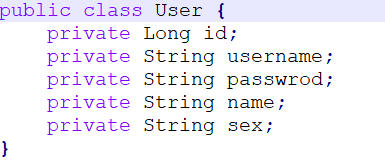 然后,aa这个用户有可能会修改User类的代码,例如他在该类中添加了一个private Integer age属性。
然后,aa这个用户有可能会修改User类的代码,例如他在该类中添加了一个private Integer age属性。 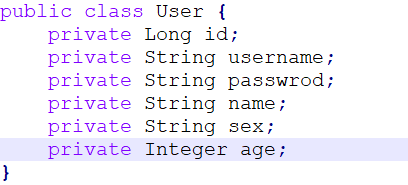 接着,他就会想着试图把自己修改后的代码提交到服务器上去,在提交的过程中,他会发现提交失败了,这是因为他在测试组里面,而作为一个测试人员只能拥有只读权限,也就说只能从服务器将文件下载到本地,无法将修改提交到服务器上去。
接着,他就会想着试图把自己修改后的代码提交到服务器上去,在提交的过程中,他会发现提交失败了,这是因为他在测试组里面,而作为一个测试人员只能拥有只读权限,也就说只能从服务器将文件下载到本地,无法将修改提交到服务器上去。  而如果换做开发组的人员(例如lay用户)提交,那么就不会有问题了。
而如果换做开发组的人员(例如lay用户)提交,那么就不会有问题了。